发布时间:2021-09-28 15: 07: 04
ABBYY FineReader PDF 15是一款ocr文字识别软件,它有着丰富的功能,包括文档的转换、数据捕捉、文字的扫描和识别等,能够快速高效地完成相关工作,是一个得力的小帮手。今天介绍一个 ABBYY FineReader PDF 15的小功能----添加表单按钮。
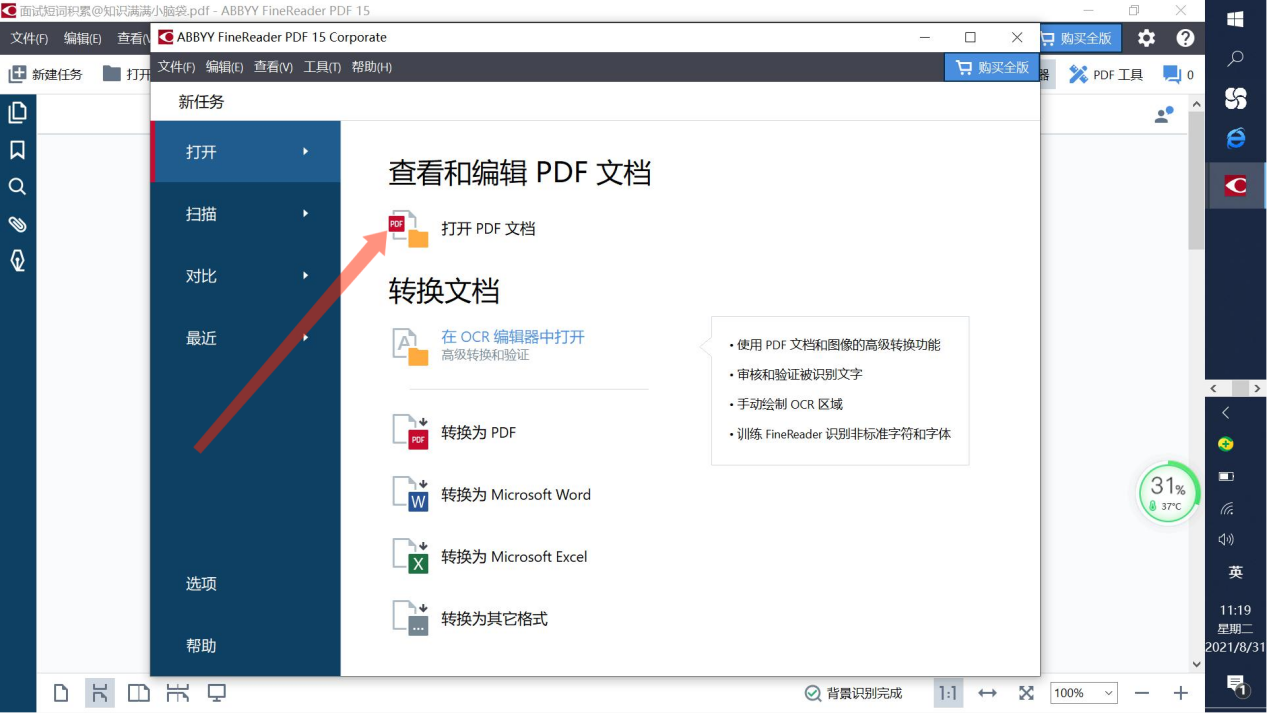
首先点击红色箭头所指的打开PDF文档选项,打开你想要添加表单按钮的文档。
二、添加按钮
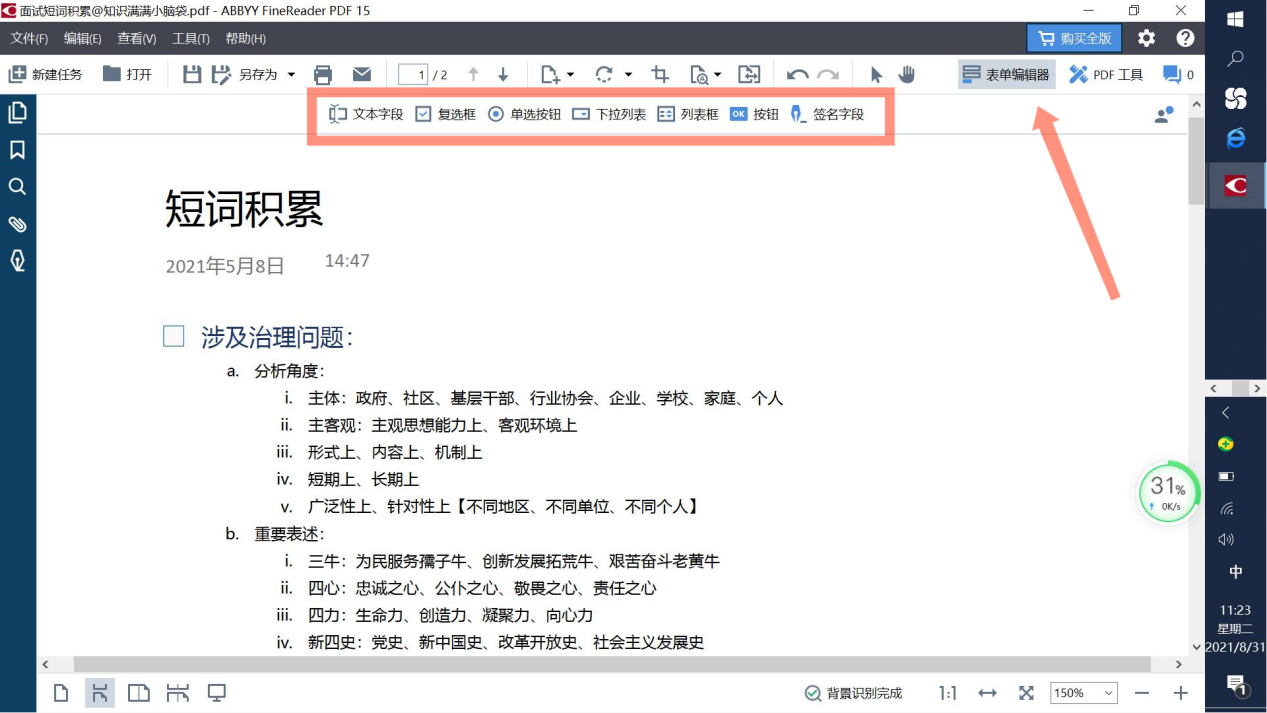
如上图2所示,在我们打开文档后,会出现红色框所圈出的表单编辑器的功能栏,例如有复选框、下拉列表和单选按钮等,适用于多种场景需求。如果打开没有显示的话,可以点击红色箭头所指的表单编辑器的选项。
接下来我们点击功能栏中显示蓝色OK按钮的选项,利用鼠标拖动添加到我们想要放在的位置,固定好位置之后我们就可以选择设置按钮的属性了。
按钮可以实现多种操作,比如可以利用点击按钮的方式完成翻页、关闭、打开、缩放等效果。
三、、设置按钮属性
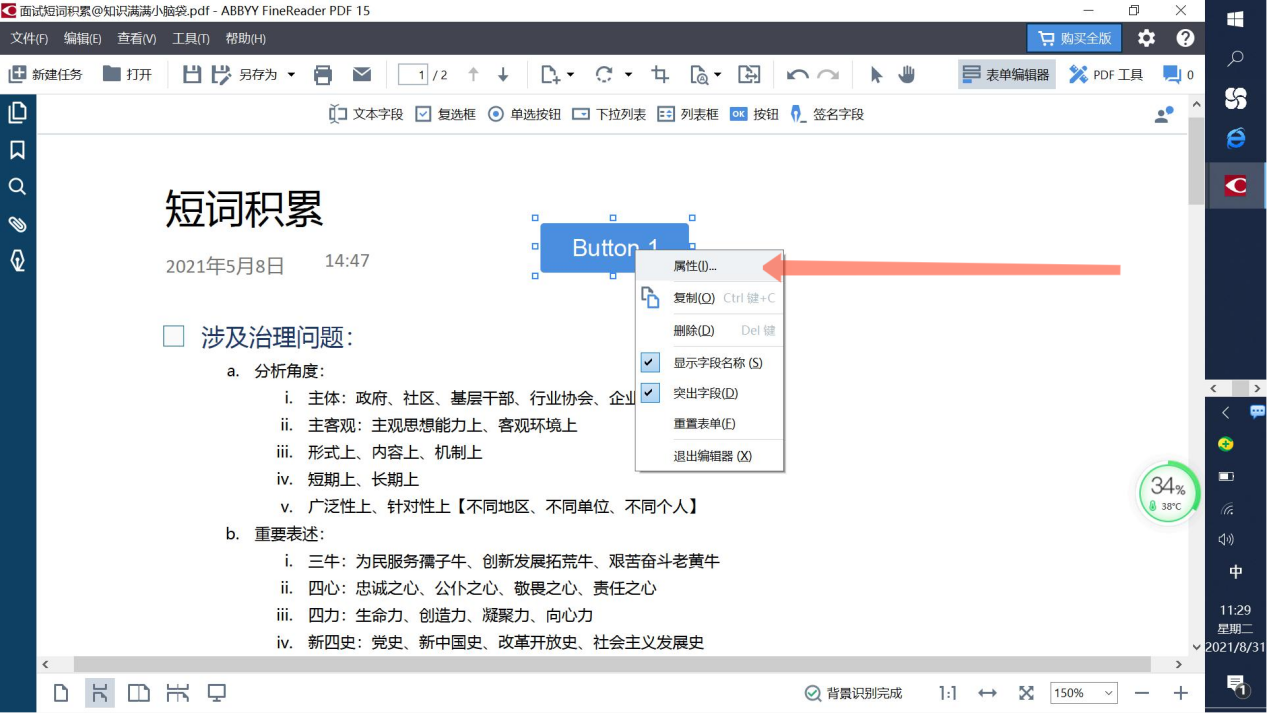
在我们固定好按钮位置后,需要用鼠标右键单击蓝色的方块——Button 1,选择上图所示红色箭头所指的属性选项,进行按钮设置操作。
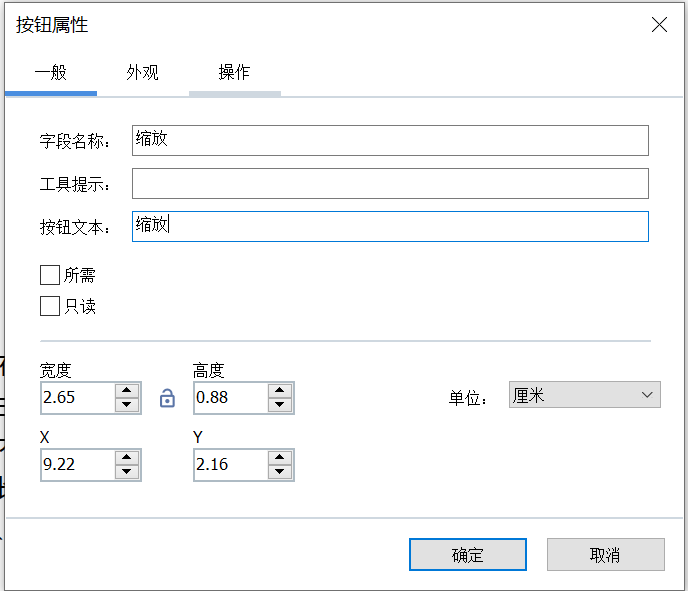
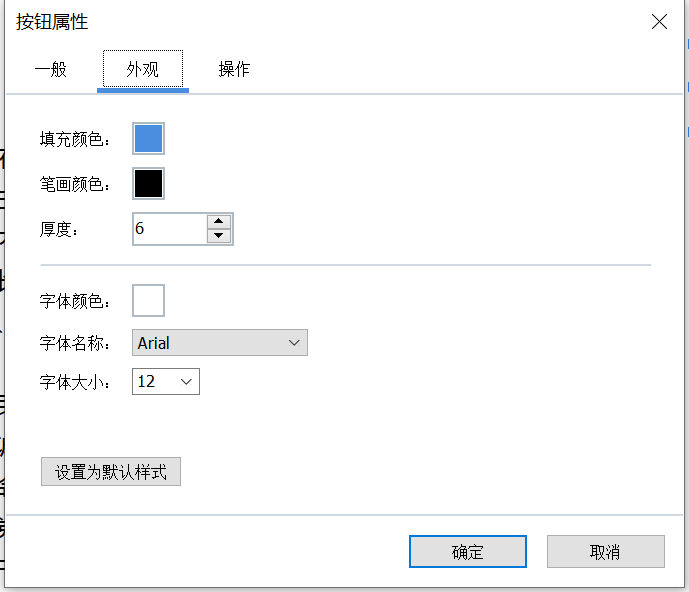
我们还是和第一步一样,选择缩放的操作,如下图所示。当然我们可以从图中看到还有很多的操作可以选择,我们可以多设置几个按钮来实现快速完成操作的目的,提高工作效率。
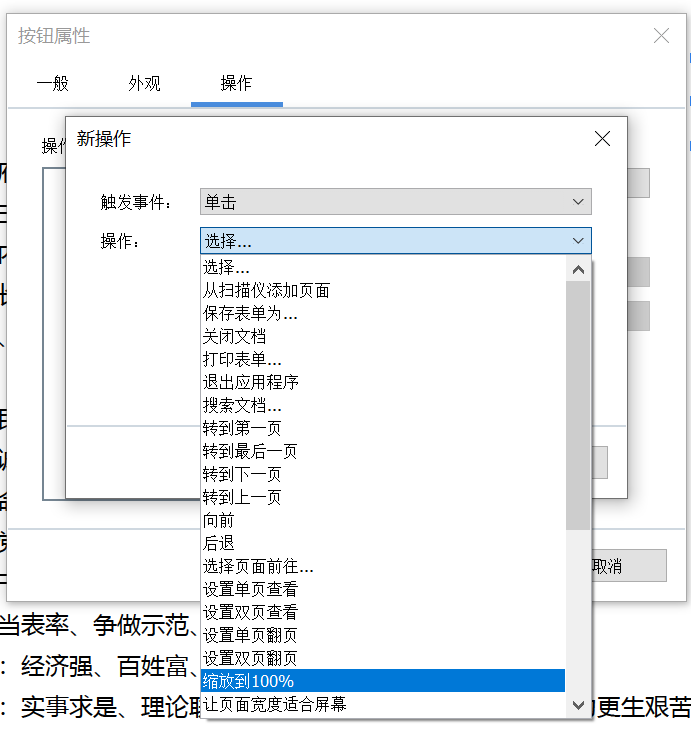
以上就介绍完了ABBYY表单按钮功能的添加操作,这个简单的按钮能在很大程度上帮助我们精准高效地完成各种操作,提高使用流畅度,当然还需要大家去积极地学习和探索哦!
作者:小黑
展开阅读全文
︾
读者也喜欢这些内容:

几款常用的OCR文字识别软件
图片文字提取软件是什么呢?随着大家的办公需求的加大,现在已经有很多的办公软件出现了,那么,图片文字提取软件便是其中的一种,因为现在制作图片的要求也比较高,所以,在图片上加入文字也是很正常的事情,那么,怎么样才能够直接将图片中的文字提取出来呢?...
阅读全文 >

pdf扫描的文件是歪的怎么办 pdf扫描件歪了如何调整
经常和文件扫描打交道的人都知道,如果文件没有摆正,扫描出来的pdf容易变歪。如果pdf扫描的文件是歪的怎么办呢?pdf扫描件歪了如何调整呢?以下会为大家提供解决方法。...
阅读全文 >
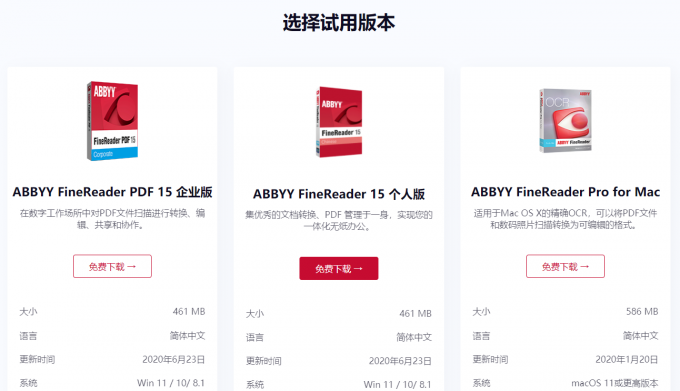
pdf文档如何修改编辑 pdf文档如何压缩变小
pdf是一种便捷式的文档格式,它最大的优势是在不同的平台与操作系统下都能够显示出一致的效果,因此在许多场景中得到了广泛的应用,不过有些朋友对于pdf文档如何修改编辑,pdf文档如何压缩变小这两个问题不太了解,下面就由我来为大家进行讲解吧。...
阅读全文 >
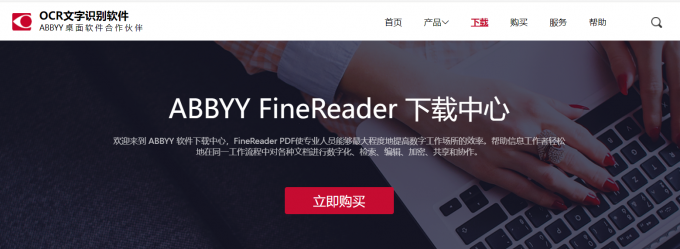
pdf文件可以编辑吗 pdf文件可以盖章吗
pdf文件可以编辑吗?很多用户都不知道PDF文件还能编辑。在很多人都印象中,PDF文件类似于书本,一页PDF对应书本的一页纸张,用户对PDF的操作仅限于查看PDF或者对PDF做标注。实际上,如果你使用了PDF编辑软件,你可以直接编辑PDF文件。PDF文件可以盖章吗?如果你有对PDF盖章的需求,使用什么PDF编辑软件可以盖章呢?...
阅读全文 >